
Ak chcete poskytnúť dočasný prístup k hlavným funkciám počítača v rodine operačných systémov Windows, poskytuje špeciálny účet - Hosť. Poskytuje používateľovi minimálnu potrebnú sadu oprávnení potrebných na pohodlnú prácu na počítači a nedovoľuje aplikáciám a používateľom tretích strán zasahovať do systémových súborov..
To je ideálne pre navigáciu na internete. Zvážte, ako vytvoriť účet hosťa v systéme Windows 10. Presnejšie ho aktivujte, pretože profil bol vytvorený v konečnej fáze inštalácie operačného systému, ale je zakázaný.
Metóda číslo 1
V "Top Ten" Hosť je predvolene prítomný, avšak po zapnutí účtu sa neobjaví na autorizačnej obrazovke, ale je uvedený v zozname pri prepínaní používateľov. Pri pokuse o prihlásenie z hosťa sa zobrazí obrazovka na výber používateľa.
Ak chcete aktivovať profil s oprávneniami hosťa, vytvorte nový profil a pridajte ho do skupiny Hostia. Najjednoduchší spôsob, ako to dosiahnuť, je cez príkazový riadok - vykonať niekoľko riadkov kódu a žiadne dlhé pokyny.
1. Spustite príkazový riadok s oprávneniami správcu systému.
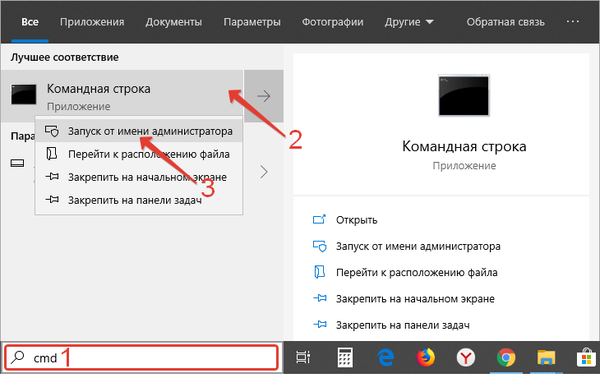
2. Zadajte „net user name / add“ a stlačte kláves „Enter“..
Namiesto názvu zadajte iné používateľské meno ako hosť..
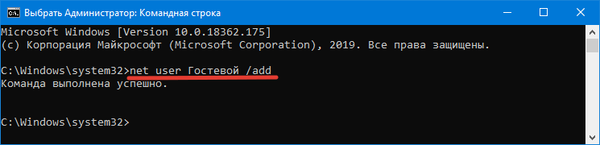
Ak chcete nový profil preniesť na hostí, musíte z aktuálnej miestnej skupiny odstrániť.
3. Spustite príkaz „čisté užívateľské meno miestnej skupiny / odstrániť“.
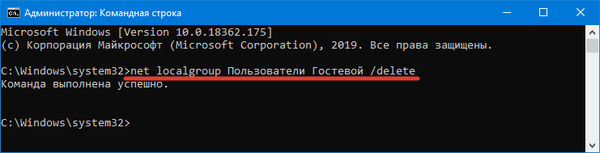
4. Preneste ho do požadovanej skupiny vykonaním nasledujúceho kódu:
net localgroup Guests Meno / pridať
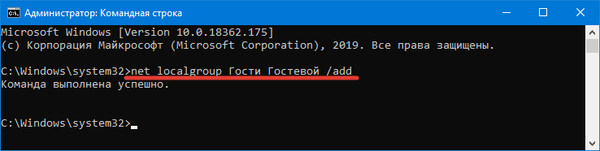
Ako zmeniť meno používateľa v systéme Windows 10
Metóda číslo 2
Pri riešení problému pomôže modul snap-in „Lokálni používatelia, skupiny“.
1. Zavolajte ju spustením lusrmgr.msc vo vyhľadávacom paneli.
2. Kliknite na prvý adresár.
3. V pravej časti okna v kontextovej ponuke voľnej oblasti zavolajte príkaz add new user.
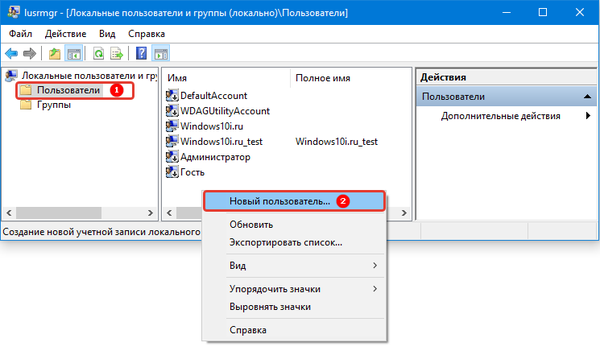
4. Zadajte jeho názov s popisom.
5. Zadajte ďalšie parametre a kliknite na tlačidlo Vytvoriť..
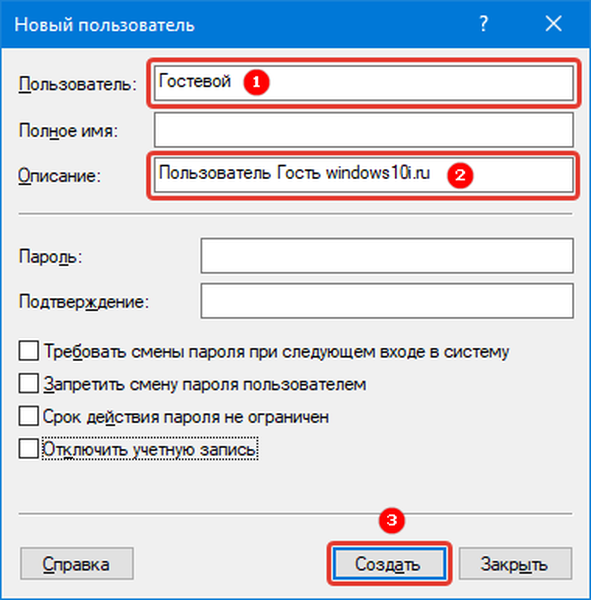
6. Dvakrát kliknite na meno nového používateľa a prejdite do okna „Členstvo v skupinách“.
7. Vyberte požadovaný záznam a zavolajte príkaz na vymazanie.
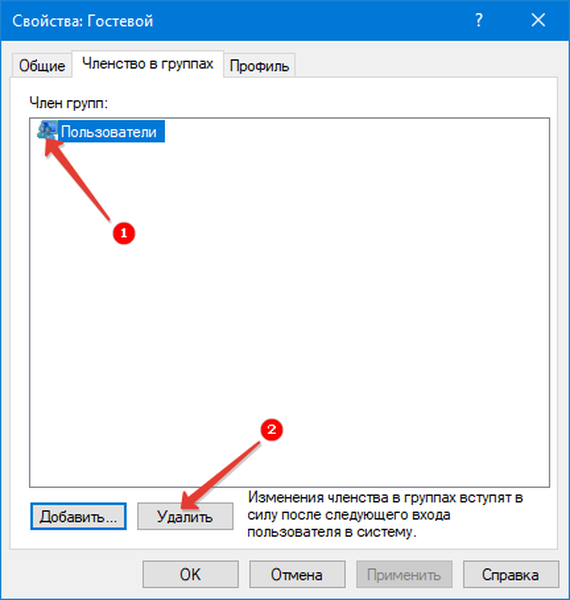
8. V tom istom okne kliknite na tlačidlo Pridať a do textového poľa zadajte text „Hostia“, ako je to zobrazené na snímke obrazovky.
V anglickej verzii systému Windows 10 sa v zobrazenom okne musíte zaregistrovať „Hostia“..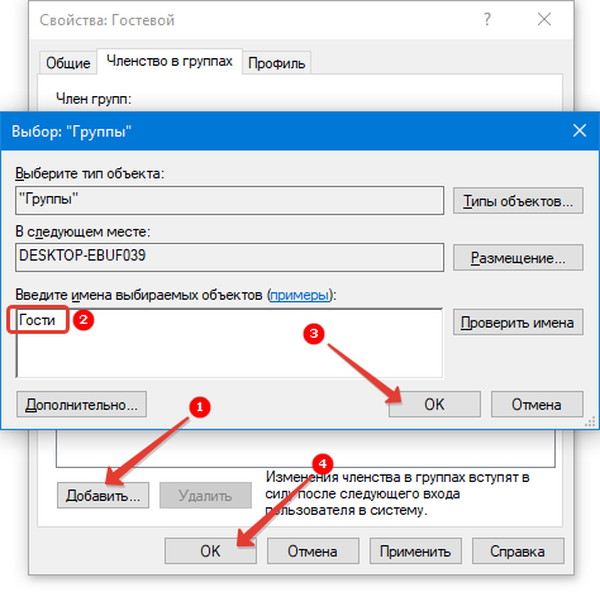
9. Uložte svoje zmeny..
Teraz môžete autorizovať z nového účtu hosťa s obmedzenými právami.











